Memulai Mengetik
Pada sub bab ini, Anda akan diajari cara memasukkan teks pada layar Word.
Catatan:
- Letakkan jari telunjuk kiri pada tombol “F” dan telunjuk kanan pada tombol “J”. Pada kedua tombol tersebut ada bagian tambahan yang digunakan sebagai kunci.
- Posisikan jari lainnya berjajar mengikuti tombol-tombol di sampingnya.
- Setiap selesai menekan tombol manapun, usahakan kembali pada posisi semula.
- Ibu jari digunakan untuk menekan spasi.
Memasukkan Teks
Setelah mengenal dasar-dasar layar Word, teks dapat langsung dimasukkan. Ada beberapa hal yang perlu diketahui:- Posisi Tab digunakan untuk mengindentasi pada baris pertama.
- Word secara otomatis akan memulai baris baru sewaktu teks mencapai tepi kanan halaman.
- Apabila terjadi kesalahan mengetik tekan Backspace untuk menghapusnya.
- Tekan ENTER untuk menambah baris kosong.
- Titik Sisip atau kursor digunakan untuk memulai memasukkan teks.
- Penunjuk Mouse bergerak dilayar sewaktu mouse digerakkan. Penunjuk ini tampak dalam bentuk huruf І atau panah.
Menyisipkan Teks
Pindahkan Insertion ke posisi di mana teks akan disisipkan, Lalu ketik teks tersebut. Secara default, kemampuan sisip dari Microsoft Word adalah aktif, artinya teks yang Anda sisipkan akan menggeser teks yang ada disebelah kanannya.Catatan:
| Tombol utama untuk mulai menjalankan aplikasi dalam Microsoft Windows |
| Layar utama tampilan dari Microsoft Windows |
| Gambar logo / simbol yang mewakili suatu object |
| Proses menunggu |
| Tampilan singkat yang aktif pada saat loading |
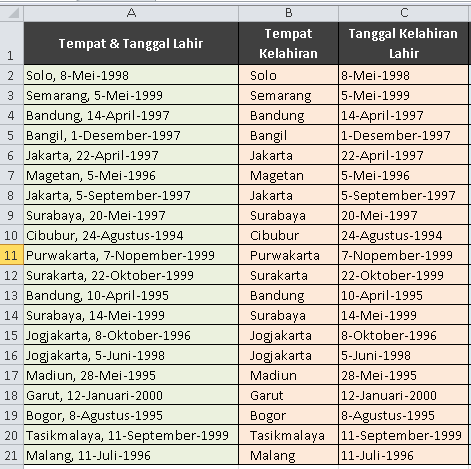


Komentar
Posting Komentar